Sikkerhedskopiering af data fra en uudnyttelig Windows-pc kan være et frustrerende job, især for nybegyndere. Hvis din pc, der kører Windows 10/8/7, ikke starter, kan du sikkerhedskopiere alle data til et eksternt drev, før du geninstallerer Windows 10/8/7-operativsystemet.
Tidligere har vi dækket et par metoder derude for nemt at sikkerhedskopiere filer fra ubørlige Windows-pc'er. Du kan se på vores 4 måder at sikkerhedskopiere data, når Windows PC ikke starter boot for at kende forskellige metoder derude til backup af data.

Ud over disse metoder kan man også forberede og bruge en Ubuntu-bootbar USB til at sikkerhedskopiere data fra ikke-startbar Windows-pc.
Sikkerhedskopier data fra pc ved hjælp af Ubuntu live USB
I denne vejledning kan vi se, hvordan du downloader og bruger Ubuntu til at sikkerhedskopiere data fra ikke-startbare pc'er.
Trin 1: Først og fremmest download Ubuntu ISO fra den officielle Ubuntu hjemmeside og forbered derefter den bootable USB af Ubuntu på din pc, der kører Windows 10/8/7. For at forberede den bootbare USB henvises der trinvise anvisninger i vores fremgangsmåde til forberedelse af bootbar Ubuntu USB på Windows 10 guide.
Trin 2: Aktivér opstart fra USB ved at foretage nødvendige ændringer til BIOS. Se venligst din pcs fabrikants hjemmeside, da trinene er forskellige for alle producenter.
Trin 3: Efter at have foretaget de nødvendige ændringer til BIOS'en for at starte fra USB, genstart din pc, tryk på en vilkårlig tast, hvis du bliver bedt om det.
Trin 4: Når du får den følgende installationsskærm, skal du vælge dit sprog på venstre side og derefter klikke på knappen Prøv Ubuntu på højre side. Om få sekunder får du Ubuntu-skrivebordet.
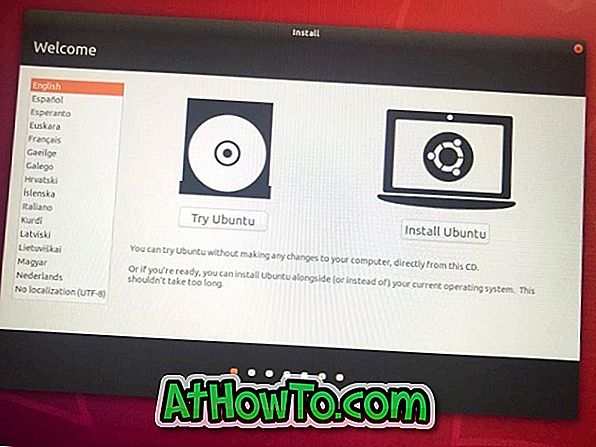
Trin 5: Tilslut din ekstern hard til din pc, hvis du vil sikkerhedskopiere data til et eksternt drev. Hvis du vil flytte data fra et internt drev til et andet, kan du også gøre det.
Trin 6: For at sikkerhedskopiere data fra din pc, skal du klikke på ikonet Filer (se nedenstående billede) for at åbne startstedet.
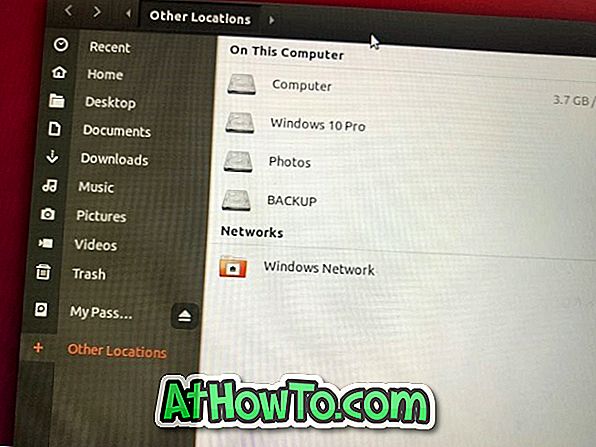
Trin 7: Klik på alternativet Andre placeringer i venstre rude for at se alle drev på din pc. Dit Windows 10-drev og andre drev skal nu vises.
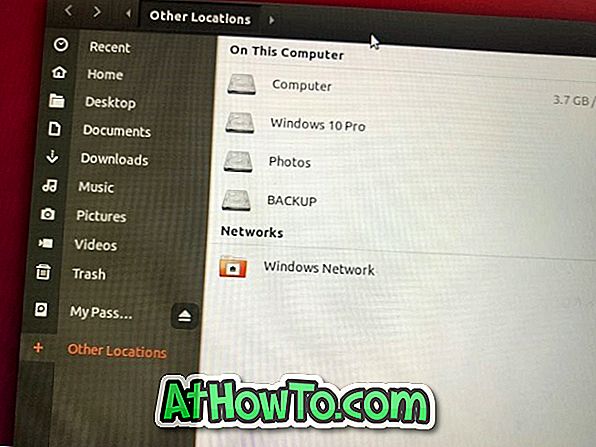
Trin 8: Naviger til drevet, hvorfra du vil sikkerhedskopiere data, vælg filer og mapper (hold Ctrl-tasten nede og klik derefter på filer / mapper for at vælge), som du vil sikkerhedskopiere, højreklikke og derefter Klik på knappen Kopi til .
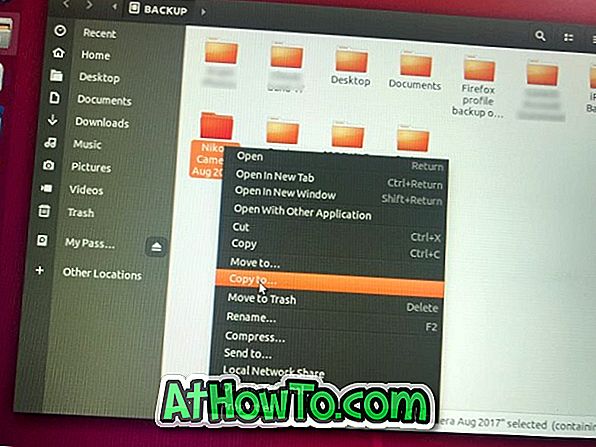
Trin 9: Klik på dit eksterne drev i venstre rude for at åbne det samme.
Hvis det eksterne drev vises i venstre rude, skal du klikke på alternativet Andre placeringer i venstre rude for at se alle drev, herunder din eksterne harddisk.
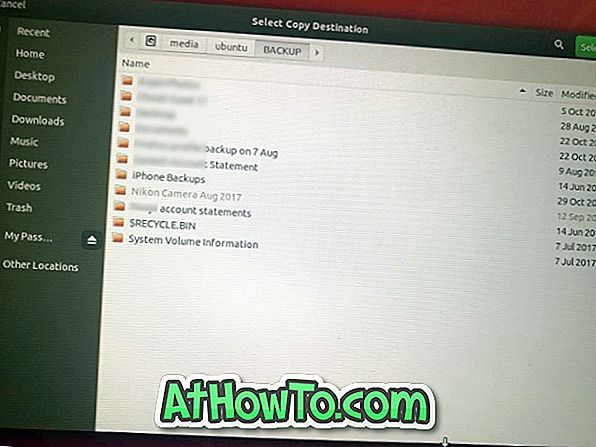
Trin 10: Klik på knappen Vælg (placeret øverst til højre) for at kopiere det valgte indhold. Du vil ikke se en stor dialog for at vise dig fremskridt. I stedet vises et lille ikon ved siden af søgeikonet (se billedet nedenfor), og klik på den samme vilje afslører fremdriftslinjen.
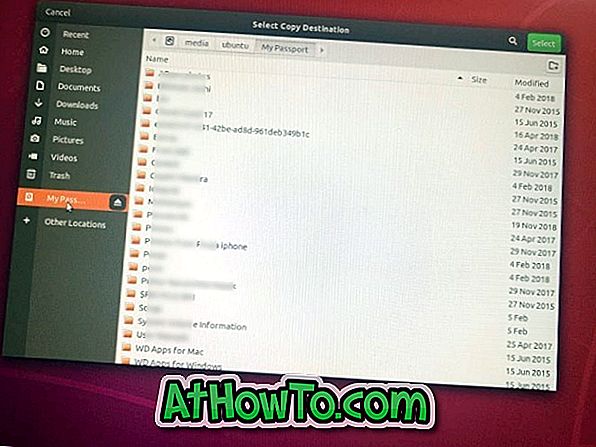
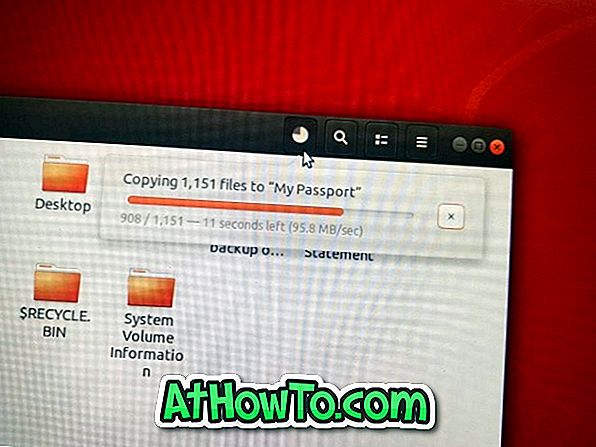
Du kan gentage disse trin for alle filer og mapper, du gerne vil sikkerhedskopiere fra din pc.
Trin 11: Endelig klik på den lille pil ned på menuen (se billedet nedenfor), klik på strømikonet, og klik derefter på sluk-knappen for at slukke for din pc.

Du kan nu fjerne den tilsluttede opstartbare Ubuntu USB fra din pc.













